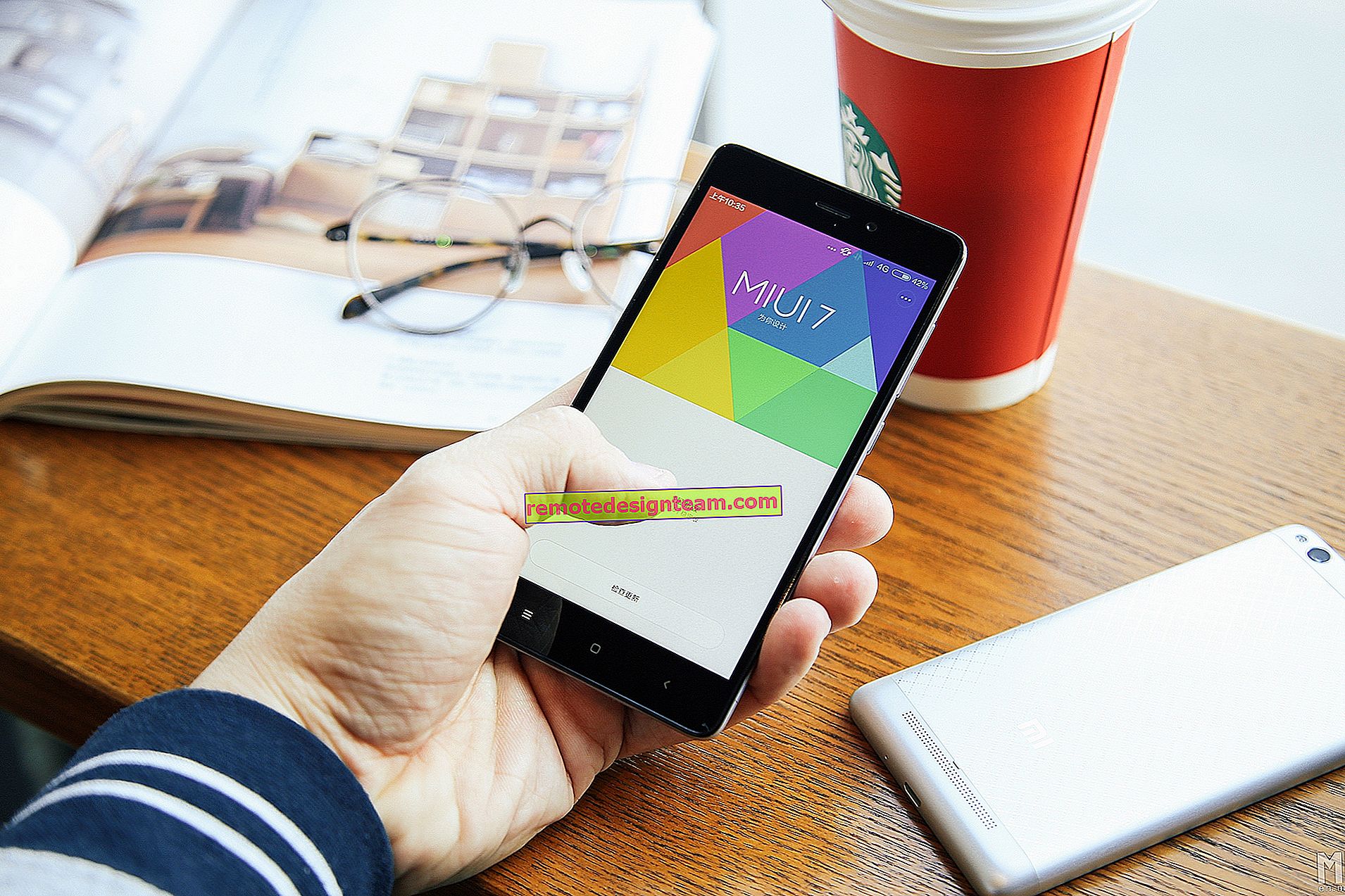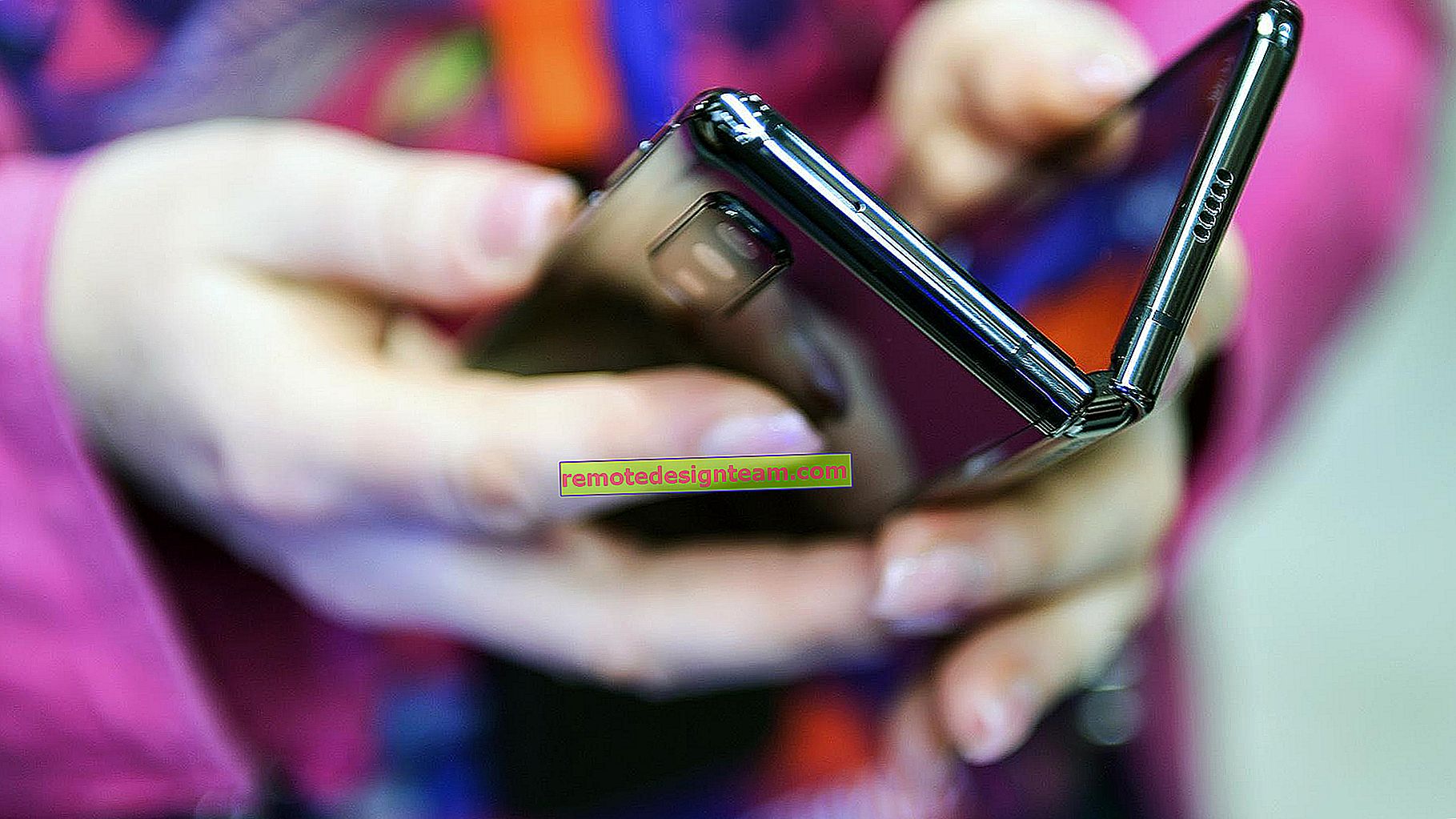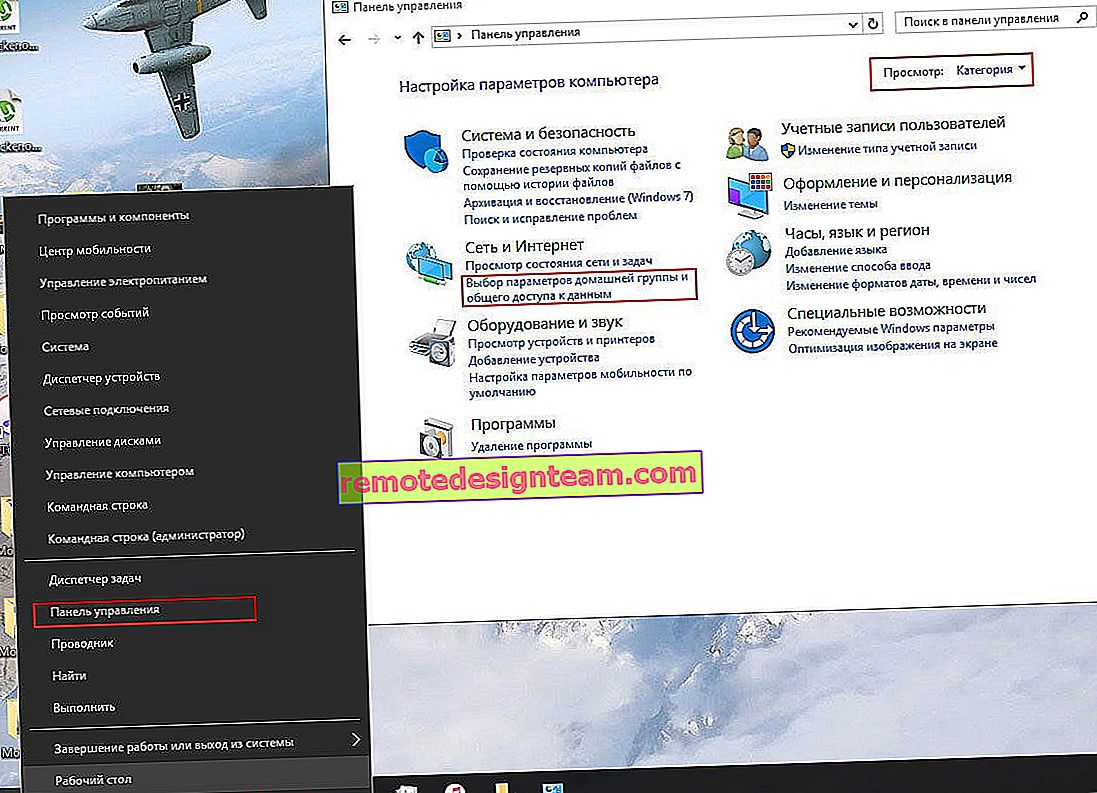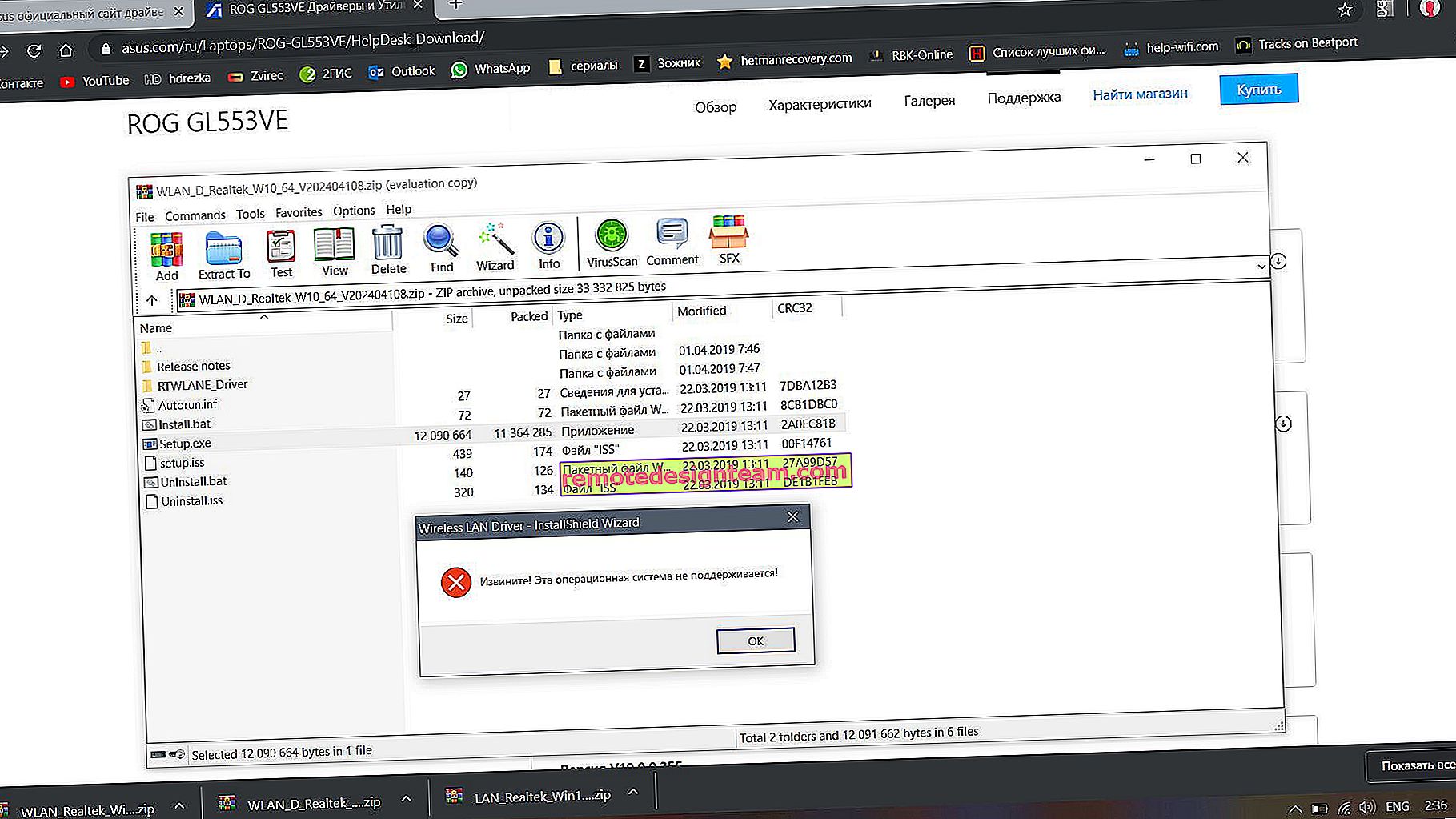Internet scompare su tutti i dispositivi dopo aver collegato un determinato dispositivo a un router Wi-Fi
C'è un problema interessante e misterioso di cui desideravo scrivere da tempo, ma non avevo informazioni e soluzioni. Il problema è che dopo aver connesso un nuovo dispositivo alla rete Wi-Fi del router, contemporaneamente scompare Internet su tutti i dispositivi precedentemente collegati. La rete Wi-Fi si "blocca". Il nuovo dispositivo "depone" il router e tutto inizia a funzionare solo dopo il riavvio del router. E ancora fino al momento in cui colleghiamo questo dispositivo "dannoso". Ho sentito parlare di questo problema molte volte nei commenti su questo sito. E non sapevo cosa consigliare, poiché alcune soluzioni semplici e standard non aiutano. Abbiamo collegato il dispositivo al Wi-Fi: tutto si è bloccato.
Come ho già notato, Internet si interrompe dopo aver collegato una varietà di dispositivi. Voglio dire che qualcuno perde Internet su tutti i dispositivi immediatamente dopo aver collegato il telefono e qualcuno dopo aver collegato un laptop, una TV, un tablet, ecc. E ciò che è più interessante, questo dispositivo problematico funziona senza problemi con altri wireless reti. Ecco uno dei commenti che descrivono un problema simile:  La prima cosa che viene in mente è un qualche tipo di conflitto di dispositivi o incompatibilità hardware tra il dispositivo client e il router. Ovviamente può succedere di tutto. Ma è molto difficile spiegare tutto questo dal punto di vista tecnico o software e dare qualche consiglio sulla soluzione. Inoltre, ognuno ha router e dispositivi collegati diversi.
La prima cosa che viene in mente è un qualche tipo di conflitto di dispositivi o incompatibilità hardware tra il dispositivo client e il router. Ovviamente può succedere di tutto. Ma è molto difficile spiegare tutto questo dal punto di vista tecnico o software e dare qualche consiglio sulla soluzione. Inoltre, ognuno ha router e dispositivi collegati diversi.
Poiché non ho mai riscontrato questo problema, non ho soluzioni comprovate e funzionanti al 100%. Ma ci sono diverse soluzioni che puoi provare ad applicare in questa situazione. Innanzitutto, è consigliabile fare questo:
- Riavviare il router e il dispositivo che "stabilisce" la rete wireless.
- Prova a connettere questo dispositivo problematico a un'altra rete Wi-Fi. Per capire: il problema è solo con il tuo router, o con quelli diversi.
- Ripristina le impostazioni di rete su questo dispositivo.
- Aggiorna il firmware del router. Se è disponibile una nuova versione sul sito Web del produttore.
- Se il router è configurato con l'associazione dell'indirizzo MAC e altre funzioni simili, disabilitarle.
- Si consiglia inoltre di assicurarsi che gli indirizzi MAC di tutti i dispositivi collegati al router siano diversi. Sui dispositivi mobili, l'indirizzo MAC si trova nelle impostazioni, nella sezione "Informazioni sul dispositivo". Sul computer, nella riga di comando, è possibile eseguire il comando ipconfig / all e vedere l '"indirizzo fisico" dell'adattatore tramite il quale viene effettuata la connessione al router.
La soluzione principale è disattivare la modalità WMM (Wi-Fi Multimedia) o WME (Wi-Fi Multimedia Extensions) e / o modificare la modalità del router (b / g / n).
Importante! La disabilitazione di WMM o la modifica della modalità operativa della rete Wi-Fi potrebbe influire sulla velocità della connessione Wi-Fi su tutti i dispositivi. O causare problemi con il collegamento di altri dispositivi. Devi provare e testare. Se ci sono altri problemi, ripristinare le vecchie impostazioni (abilitare WMM, modificare la modalità di rete wireless).Devi andare nelle impostazioni del router, trovare l'elemento WMM o WME e disabilitarlo. Salva le impostazioni e riavvia il router. Quindi devi provare a connettere questo dispositivo e vedere se l'accesso a Internet è perso su altri dispositivi. Molto spesso, questa voce delle impostazioni nell'interfaccia web del router si trova nella sezione con impostazioni di rete wireless aggiuntive (professionali).
Disattivazione di WMM su un router TP-Link:

Sul router ASUS:

Se non riesci a trovare queste impostazioni sul tuo router, scrivi il modello nei commenti: cercherò di dirti dove cercarle.
Nel caso in cui, dopo aver disabilitato la funzione WMM, questo particolare dispositivo continui a "deporre" la rete dopo la connessione, allora si può provare a sperimentare la modalità di funzionamento della rete wireless. Ad esempio, metti solo la modalità n. O viceversa - misto (b / g / n). Maggiori informazioni su questo argomento nell'articolo: Modalità rete Wi-Fi b / g / n / ac
Sarei grato per qualsiasi informazione su questo argomento lasciata nei commenti a questo articolo!